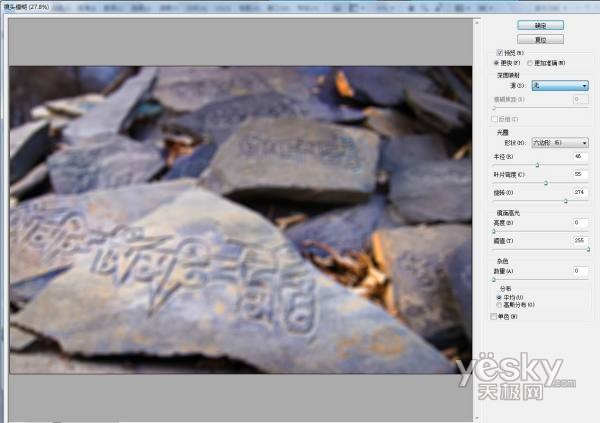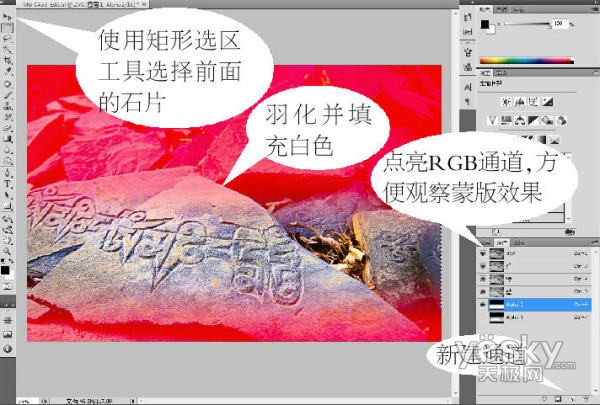“狗头”照片PS魔术:模拟百微镜头微距效果
“狗头”成像质量很一般,但不要忘了,玩数码照片的真谛是有很大一部分工作在于后期处理。借助Photoshop,我们就能让“狗头”拍出的照片产生“翻天覆地”的变化,直逼各类专业镜头。
接下来我们一起探讨一些Photoshop模拟各类专业镜头照片效果的方法,让我们的照片看起来更专业。今天我们先看看怎么让“狗头”变“百微”。(注:“百微”指佳能100mmF2.8定焦镜头,它的特点是适合拍微距,放大倍率高,背景虚化好,成像细腻。)
一、了解微距照片的特点
微距摄影是摄影活动中比较常见的种类,通过使用特殊的摄影器材如微距镜头等,来突出物体的细节。微距镜头一般采用较大的光圈,拍摄出来的照片具有很浅的景深。图1就是一副典型的微距摄影作品,是不是很漂亮啊。
二、PS的微距魔术
了解了微距摄影,我们来看看下面的两张图片,图2是笔者使用佳能“狗头”拍摄的西藏石刻经文图片。可以看到,因为镜头并非微距镜头,因此拍摄出的照片景深不够浅,焦外成像质量差,视觉冲击力太小。
我们再来看看图3,图中内容和图2一模一样,但是,各位是不是发现,图3的景深明显较第一张更浅,焦外成像柔和,突出了最前面一片经文,虚化了后面的经文,增强了视觉冲击力。
笔者没有更换镜头,两张图片实际上本来就是一张,稍微不同的是,图3使用了PS的镜头模糊滤镜进行了处理,模拟了“百微”镜头的效果。
PS中这种魔术如何玩?下面介绍详细方法。
三、“狗头”变“百微”实战
镜头模糊滤镜是PS 7.0之后开发出的工具,主要的作用是模拟高品质镜头焦外成像的模糊效果。我们只要使用它,就能够模仿逼真的镜头模糊效果,达到缩小景深、模拟微距的目的。
好了,我们立即来看看这个强大的滤镜的效果吧。在滤镜菜单的模糊菜单中,我们很容易就找到了镜头模糊滤镜,打开滤镜之后,先前的照片立刻发生了变化(图4)。
1.运用景深蒙版,精确定义模糊范围
有摄影经验的人都知道,拍摄照片时,焦点处的图像一定是整张照片中最清晰的地方,焦点前和焦点后的图像随着远离焦点的距离而增加,且逐渐变得模糊。这也正是景深的一种通俗的解释。
分析我们需要处理的照片,我们的焦点显然是最前面的一块经文石片,因此,我们需要保证它是整张图片中最清晰的部分。通过使用蒙版,我们可以很容易定义出景深的范围。
打开通道面板,按面板下方的新建通道按钮生成一个填充为黑色的通道。然后我们将RGB通道前面的小眼睛点亮,这样,我们就能够在操作黑色通道的同时看到图片的效果,方便我们精确地定义需要选择的范围。接下来使用矩形选区工具,制作一个贯穿图片横向的选区,将最前面一块经文石片的文字部分框选在内。我们转到选择菜单,在修改命令集中找到羽化命令,将羽化值设置为150,然后确保背景色为白色,按“Ctrl+Backspace”,在蒙版中填充白色。这样,我们就初步定义了一个景深范围的蒙版(图5)。
虽然我们制作了一个景深蒙版,但是,仔细观察你就会发现,这个蒙版还不够精确,因为最前排经文石片的两侧稍微靠后一些的石片也被选中,这表示它们具有同样的景深,这显然是不对的。为了使两侧石片的景深稍小于第一块石片,我们需要进行进一步的加工处理。
使用画笔工具,设置较小的透明度和流量值,确保前景色为黑色,然后在刚才制作的景深蒙版左右两侧石片的区域进行涂抹,减小它们的景深。我们关闭RGB通道之后就可以看到如图6的景深蒙版。黑色区域表示远离焦点的位置,白色区域则表示焦点位置,而灰色区域表示离焦点位置较近的位置。
2.使用镜头模糊滤镜,完成镜头变身
好了,通过前面的工作,我们制作了景深控制蒙版,现在我们就可以打开镜头模糊滤镜来进行最后的操作,模拟微距摄影的效果了。
打开镜头模糊滤镜,我们发现图片还是全部被模糊掉了,不要紧,在滤镜界面的右侧命令栏中,我们找到深度映射命令,然后将源选中为Alpha 1,这就是我们刚才制作的景深蒙版。同时,记住勾选反相。怎么样,现在看看预览的效果,是不是获得我们梦寐以求的微距效果了。你还可以通过调整半径的大小,来控制镜头模糊效果的程度,数值越大,模糊效果越明显(图7)。
好了,点击“确定”按钮来保存我们的劳动成果吧。通过简单几步,我们的“狗头”照片也能轻松模拟“百微”的微距效果,发到网上让朋友们赞声“专业”吧
评论 {{userinfo.comments}}
-
{{child.nickname}}
{{child.create_time}}{{child.content}}






{{question.question}}
提交
CES2026石头轮足扫地机器人惊艳亮相,让具身智能“长脚”开启立体清洁时代
新一代小米SU7官宣2026年4月上市 新增卡布里蓝配色
王者跨界 创新共舞 石头科技与皇马跨界共塑全球高端清洁品牌坐标系
荣耀WIN评测:万级续航+主动散热,重构电竞手机天花板
驱动号 更多